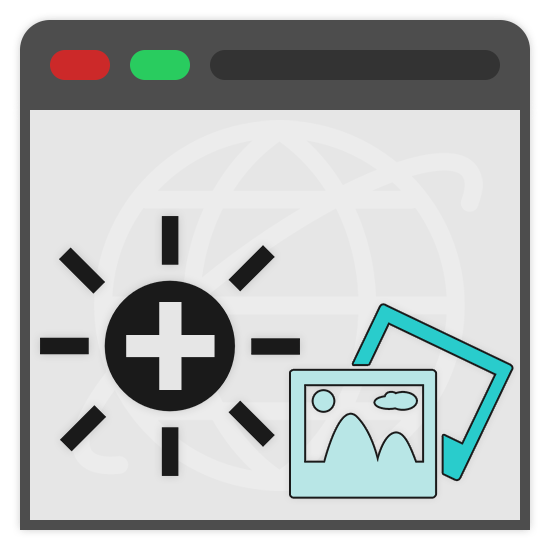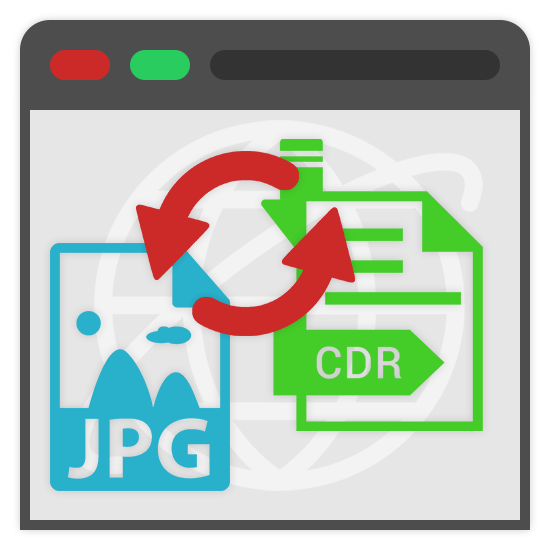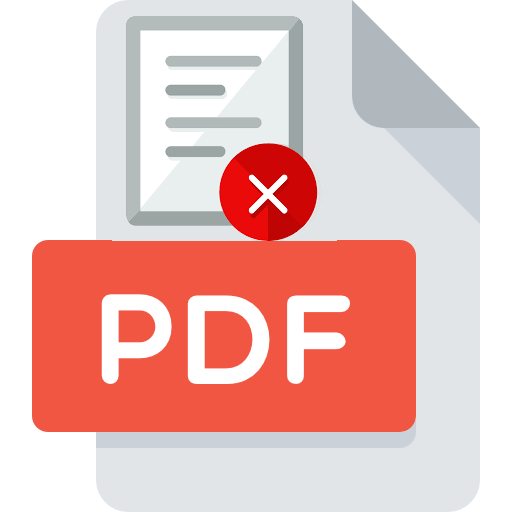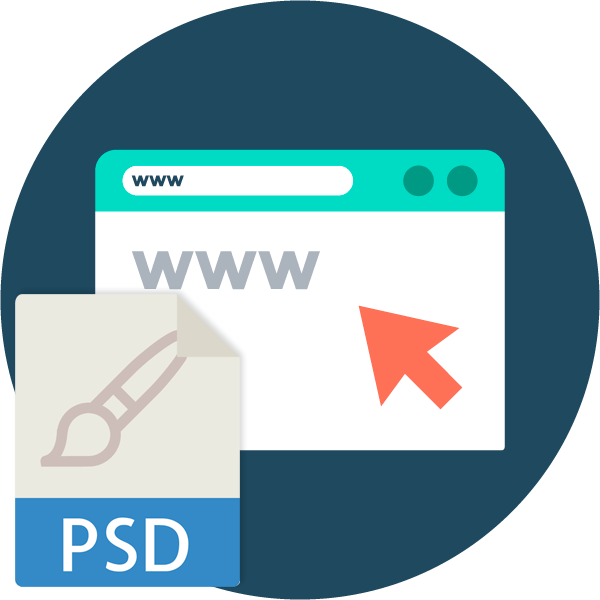
Навіть якщо під рукою немає Adobe Photoshop , з файлами проектів для цього графічного редактора можна працювати і в інших програмах на зразок GIMP , Corel Draw і т.п. однак при необхідності, наприклад, коли ви використовуєте чужий комп'ютер і не бажаєте встановлювати додатковий софт, відкрити PSD можна за допомогою одного зі спеціальних веб-сервісів.
Відкриваємо PSD онлайн
У мережі представлений цілий ряд ресурсів, що дозволяють переглядати нативні файли Adobe Photoshop. Про редагування в переважній більшості випадків мови не йде зовсім. Ми ж в цій статті розглянемо два кращих онлайн-сервісу, завдяки яким можна не просто відкривати PSD-документи, а й повноцінно з ними працювати.
Спосіб 1: PhotoPea
Справжня знахідка для серйозної роботи з графікою прямо у вікні браузера. Цей інструмент практично повністю копіює стиль і структуру інтерфейсу всім відомого продукту від Adobe. Більш того, функціоналом сервіс також не обділений: тут присутня більшість опцій і специфічних можливостей, властивих десктопним графічним редакторам.
Стосовно ж PSD, ресурс дозволяє як відкривати, так і створювати з нуля досить складні проекти з подальшим збереженням результатів на жорсткому диску комп'ютера. Є підтримка шарів і можливість коректної роботи з застосовуваними до них стилями.
- Щоб імпортувати документ PSD на службу, перейдіть до меню &171;Файл&187;
і виберіть пункт
& 171; відкрити & 187;
. Як варіант, ви також можете перейти за посиланням
&171;відкрити з комп'ютера&187;
у вітальному вікні або скористатися шорткатом
&171;Ctrl+O&187;
.
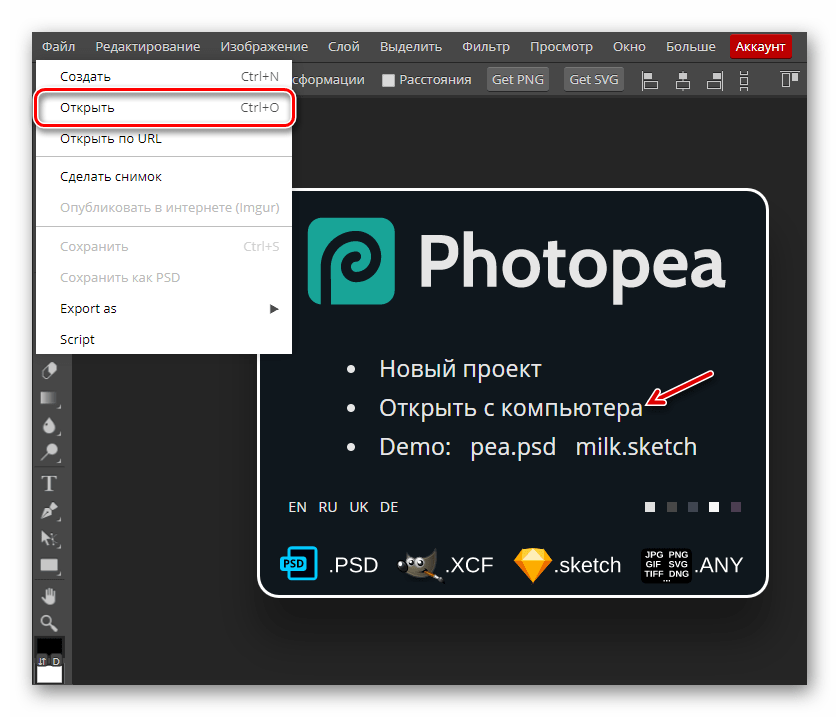
- Після завантаження файлу, його графічний вміст буде відображено на полотні в центральній частині сторінки, а наявні шари з ефектами &8212; у відповідному розділі праворуч.
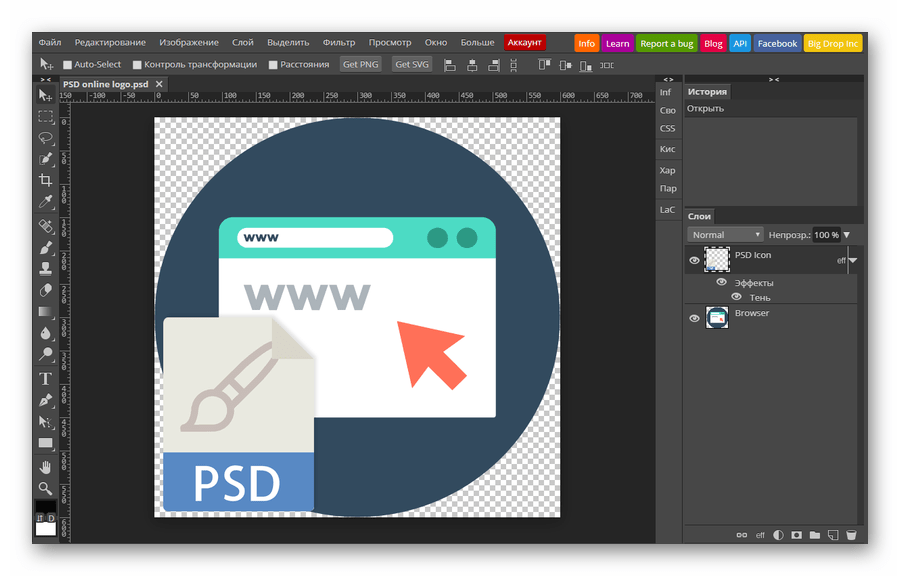
- Для експорту підсумкового документа в зображення скористайтеся пунктом &171;Export as&187;
меню
&171;Файл&187;
і виберіть потрібний формат. Ну а щоб завантажити файл з вихідним розширенням, просто клацніть
&171;Зберегти як PSD&187;
.
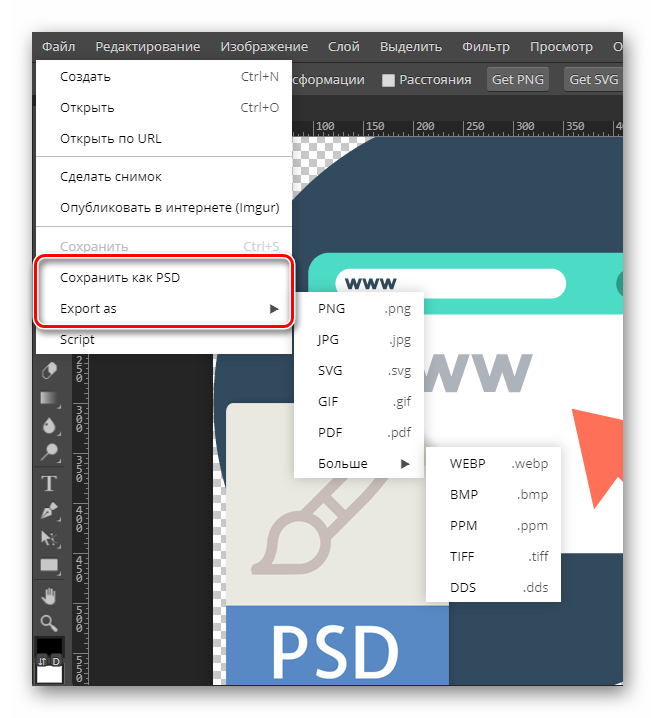
- Визначившись з форматом готової картинки, у спливаючому вікні &171; зберегти для web&187;
вкажіть бажані параметри зображення, включаючи розмір, пропорції та якість, після чого натисніть
&171; Зберегти & 187;
. Як результат, підсумковий графічний файл буде завантажений на ваш комп'ютер.
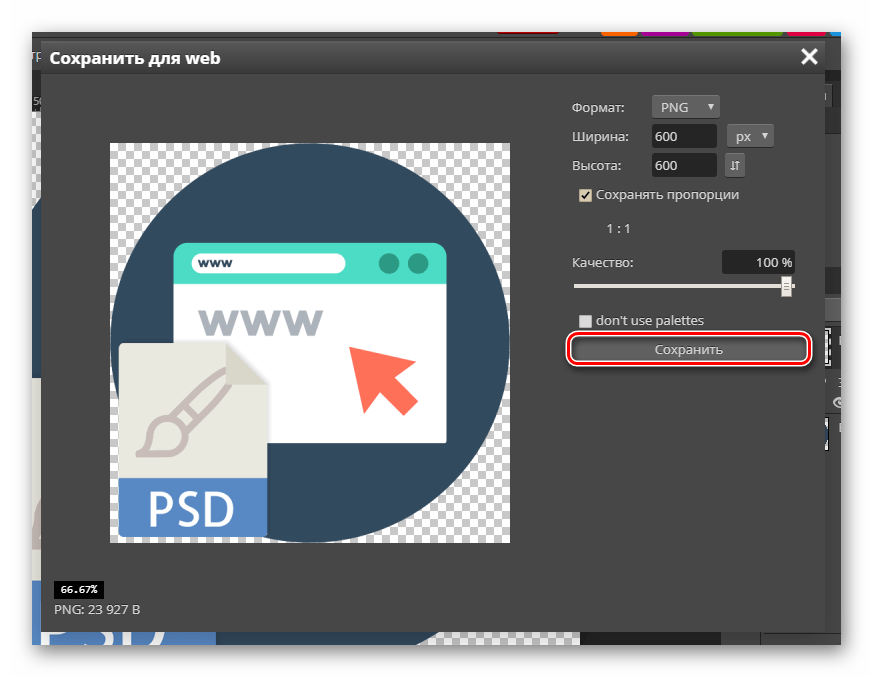
PhotoPea &8212; дійсно видатний веб-сервіс, у багатьох випадках здатний замінити той же Фотошоп. Тут до ваших послуг представлений широкий набір функцій, зручний інтерфейс, Можливість роботи з PSD, а також підтримка клавіатурних скорочень. І всім цим можна користуватися абсолютно безкоштовно.
Спосіб 2: Редактор Pixlr
Ще один просунутий онлайн-фоторедактор з підтримкою документів PSD. Сервіс пропонує не менш широкий набір інструментів, ніж PhotoPea, але підійде не кожному, так як працює на технології Flash і вимагає установки відповідного ПО .
Читайте також: Як встановити Adobe Flash Player на комп'ютер
Як і ресурс, описаний вище, Pixlr дозволяє відкривати і створювати PSD-проекти. Підтримується робота з шарами, ось тільки в це веб-додаток коректно переносяться далеко не всі імпортовані стилі.
- Імпортувати документ в редактор ви можете або за допомогою кнопки &171;Завантажити зображення з комп'ютера&187;
у вітальному вікні, або скориставшись пунктом
& 171; Відкрити зображення&187;
у вкладці
&171; Файл & 187;
верхнього меню.
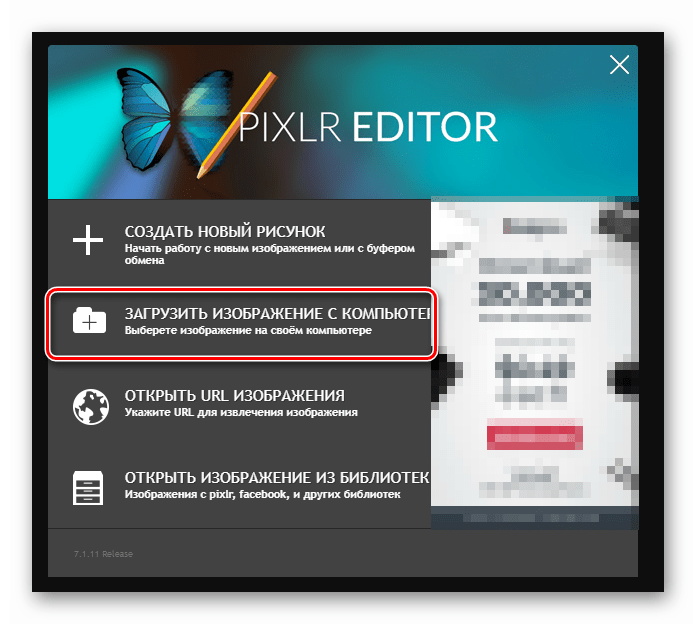
- Вміст PSD-проекту буде розгорнуто в робочому середовищі, звичної для будь-якого користувача графічних редакторів.
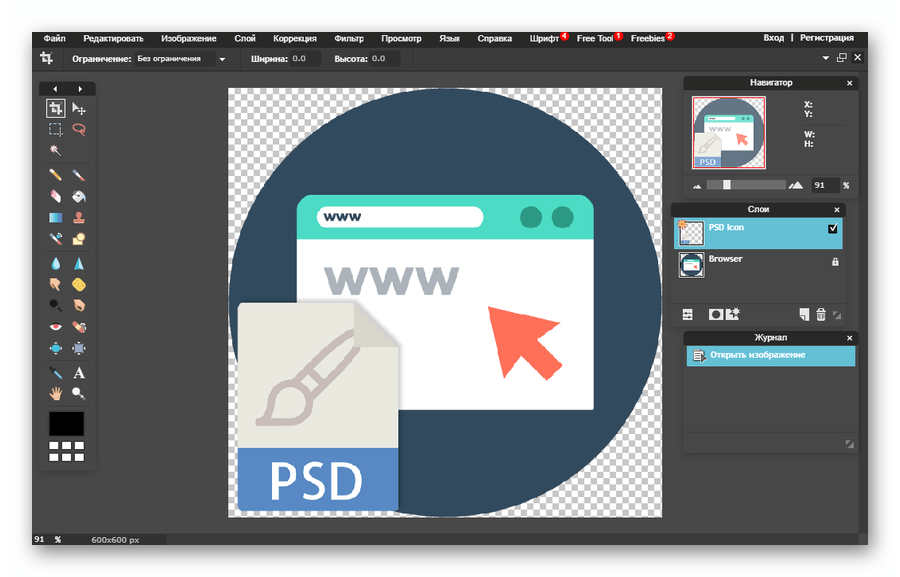
- Щоб експортувати відредагований документ у зображення, перейдіть на вкладку&171; Файл & 187;
і натисніть
& 171; Зберегти & 187;
. Або ж скористайтеся поєднанням клавіш
&171;Ctrl+S&187;
.
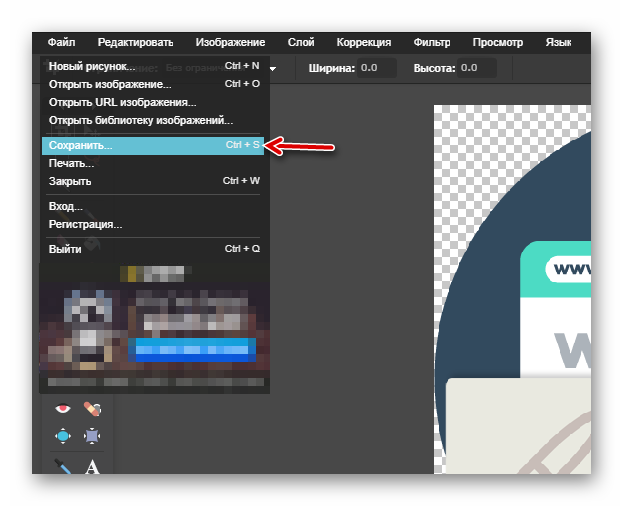
- У спливаючому вікні вкажіть назву підсумкової картинки, її формат і якість, після чого клацніть по кнопці & 171; так & 187;
.
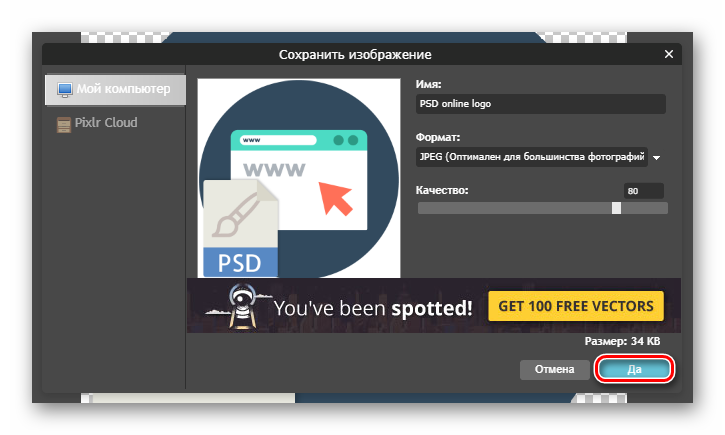
- Залишається лише вибрати папку для завантаження і натиснути &171; Зберегти & 187;
.
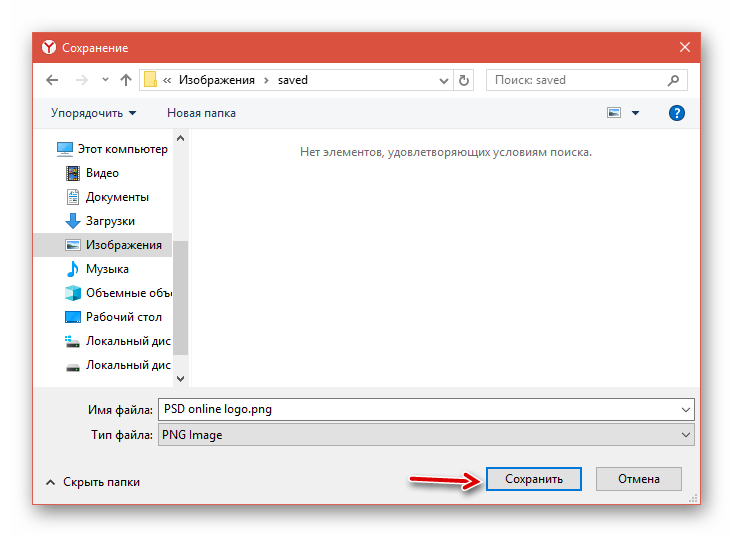
Варто відзначити, що назад в PSD експортувати документ не вийде. Для подальшого редагування файл можна зберегти лише у форматі проекту Pixlr &8212; з розширенням pxd.
Читайте також: Працюємо з векторною графікою онлайн
Звичайно ж, веб-редактори, описані в статті, не є абсолютною заміною десктопним рішенням. Однак для роботи з PSD-документами &171;на ходу&187; їх можливостей більш ніж достатньо.